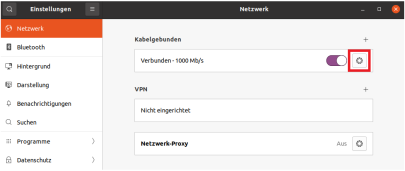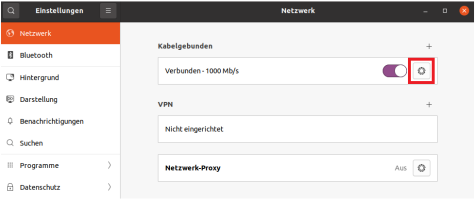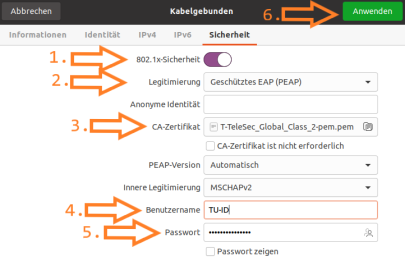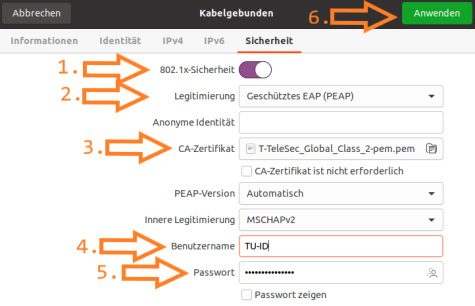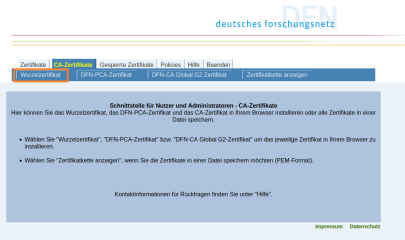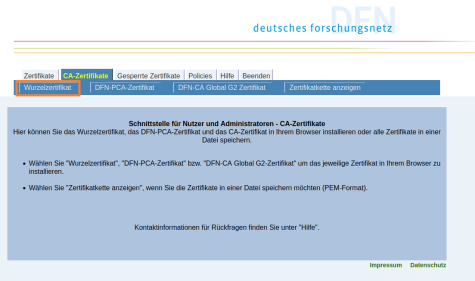Neuerungen bezüglich des Wurzelzertifikates
Das Wurzelzertifikat der DFN-PKI im Sicherheitsniveau Global mit CommonName „T-TeleSec GlobalRoot Class 2“ ist in allen aktuell verfügbaren Browsern und Betriebssystemen vorinstalliert.
Wenn Ihr Browser oder Betriebssystem nicht auf dem aktuellen Stand ist, muss das Wurzelzertifikat unter Umständen manuell nachinstalliert werden. Hierfür befolgen Sie bitte die Schritte im Abschnitt „Wurzelzertifikat nachinstallieren“.
Konfiguration und Authentifizierung
Diese Anleitung wurde mit Ubuntu 20.04 mit der Oberfläche KDE Desktop erstellt.
- Starten Sie mit einem Rechtsklick auf dem Verbindungssymbol.
- Klicken Sie anschließend unter Kabelgebunden verbunden auf LAN-Einstellungen.
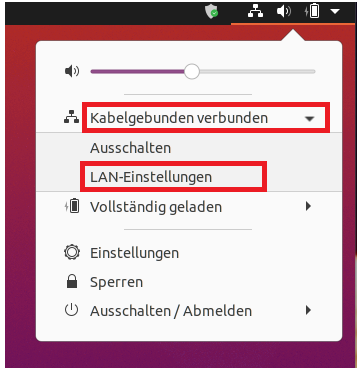
Klicken Sie jetzt auf den Tab „Sicherheit“ und führen Sie folgende Schritte durch:
- Aktivieren Sie den Schiebeschalter für „802.1x-Sicherheit“.
- Wählen Sie unter Punkt Legitimierung „Protected EAP (PEAP)“ aus.
- Als Zertifikat wird das „T-TeleSec_Global_Class_2-pem“-Zertifikat benötigt.
- Bei dem Punkt „Innere Legitimierung“ wählen Sie bitte „MSCHAPv2“ aus.
- Tragen Sie im Feld „Benutzername“ Ihre TU-ID ein und geben das zugehörige Passwort an.
Wurzelzertifikat nachinstallieren
- Gehen Sie auf die Website des DFN.
- Wählen Sie hier das Wurzelzertifikat aus. Anschließend wird das Zertifikat (rootcert.crt) heruntergeladen.
- Mit einem Klick auf die rootcert.crt können Sie das Zertifikat öffnen und importieren. Ist das Feld „Import“ grau hinterlegt, so ist das Zertifikat im Betriebssystem bereits verfügbar.